Microsoft Outlook är en kraftfull e-postklient på iOS och Android. Den kryssade Apple Mail-applikationen blev populär bland en mängd funktioner som var mycket överlägsna och överlevde till och med bra jämfört med jätten som är Gmail. Men det är bara en sak som håller honom från verklig storhet – frånvaron av fullt mörkt läge. Ja, inte längre.
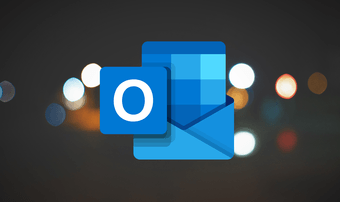
Med lanseringen av Outlook-uppdatering version 4.0 för iOS och Android har du nu tillgång till speciellt mörkt läge. Det ser fenomenalt ut. Så utan vidare, låt oss se hur du kan aktivera mörkt läge på iOS och Android.
Notera: I skrivande stund lanserade Microsoft gradvis mörkt läge i Outlook för iOS gradvis. Därför kanske du inte ser något alternativ för att aktivera mörkt läge på din iOS- eller Android-enhet. Se till att uppdatera applikationen regelbundet om det är problemet – det kommer så småningom att visas.
Aktivera Dark Mode i Outlook för iOS
På iOS kräver det att du aktiverar mörkt läge ett kort besök i Outlook-inställningspanelen. Oroa dig inte – du behöver inte gräva djupare.
Steg 1: Börja med att knacka på ditt profilporträtt (eller Hem-ikonen om du har flera e-postkonton) i det övre vänstra hörnet av Outlook för iOS-applikationen. Längst ner på menyn som visas klickar du på den kugghjulsformade inställningsikonen.
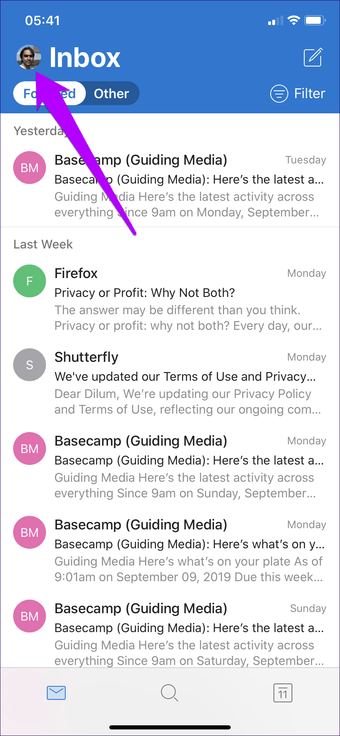
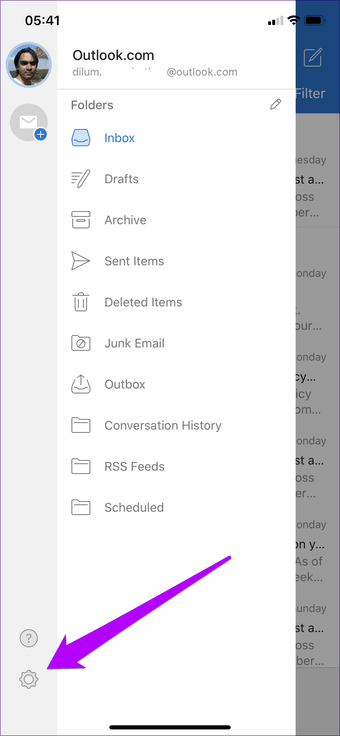
S.tep 2: Rulla ner skärmen Inställningar tills du hittar avsnittet Inställningar. Nästa, slå på omkopplaren bredvid Dark Mode.
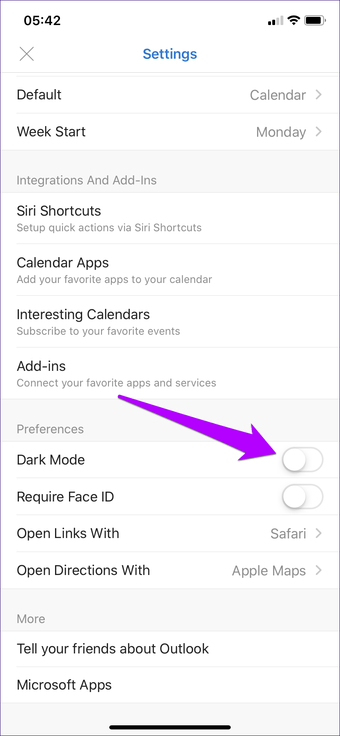
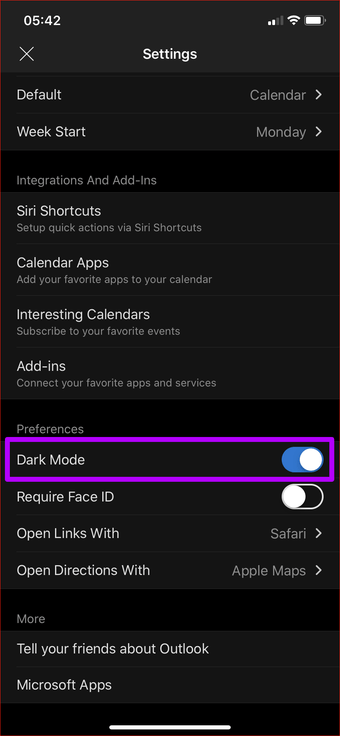
Där är hon. Dark Mode är nu aktiverat. För att inaktivera det mörka läget vid en senare tidpunkt, öppnar du bara samma skärm och stänger av omkopplaren bredvid Dark Mode.
Processen är densamma för Outlook på iPadOS – besök bara Outlook-inställningspanelen för att aktivera Dark Mode.
Varför du behöver aktivera Dark Mode
Nu när du vet hur du aktiverar mörkt läge i Outlook för iOS och Android, låt oss undersöka några skäl till varför du vill hålla det aktivt.
1. Detta är väl implementerat
Oavsett om du är en fan av mörka teman eller inte, kan du inte förneka det faktum att Outlook: s mörka läge ser riktigt fantastiskt ut – naturligtvis kan vi gå med på att vara oeniga. Microsoft har implementerat det i alla applikationer inklusive alla krokar och krokar, t.ex. kalendrar.
Det enda som kan visas på sin plats är filväljaren när du bifogar filer, som visas i vitt. Det kommer dock inte att vara ett problem om du också aktiverar mörkt läge på systemnivå på iOS 13 eller Android 9.0 Pie och högre.
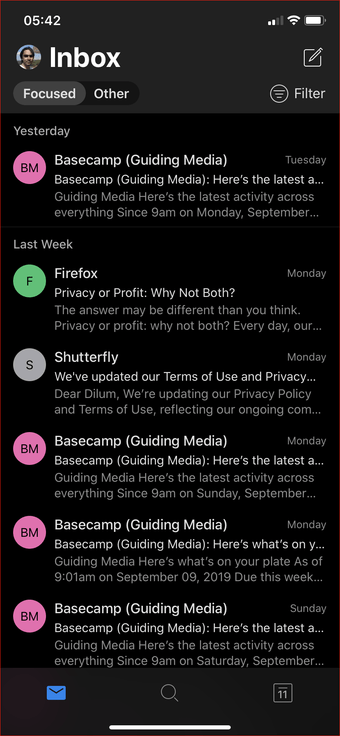
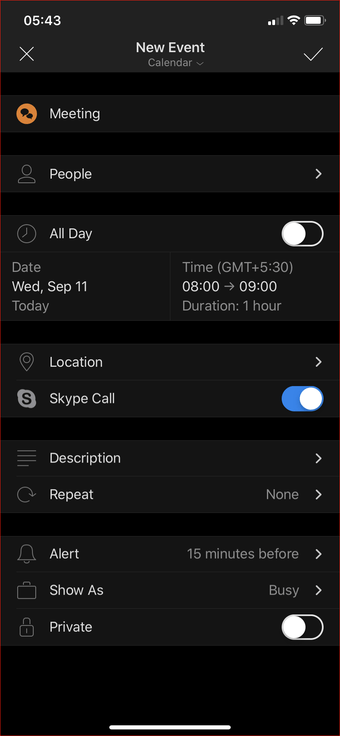
Men oavsett hur bra användargränssnittet gör i mörkt läge, är det den faktiska e-posten som ger upphov till det faktiska testet. Konstigt nog hanterar Outlook smidigt, med bilder som visas snyggt på en mörkare bakgrund. Det finns ingen svag bildinversion alls.
Även om du hittar exempel där vissa bilder (särskilt de som redan är ganska svaga) inte passar in i ett mörkt tema, är det inte en dealbrytare.
2. Det hjälper till att rädda deglivet
Ett annat tvingande skäl till att du måste aktivera mörkt läge i Outlook är att förlänga batteriets livslängd. Om du dränker en smartphone med en OLED-skärm, som Samsung Galaxy S10 eller Apple iPhone XS, kommer du att använda mörkt läge som hjälper dig att uppleva skillnaden.
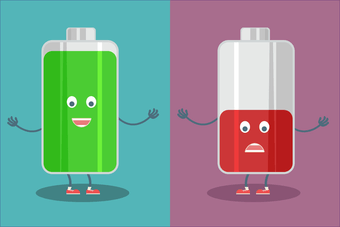
Designad av Photoroyalty – Freepik.com
OLED-panel stäng av pixlarna för att göra huden svart, vilket är anledningen till att du kan förvänta dig en betydande ökning av batteriets livslängd. Det kräver en applikation för att implementera perfekta mörka pixlar, och tack och lov innehåller Outlook en hälsosam dos av nästan överallt, med bara en minut grå nyanser för att betona delar och andra viktiga användargränssnittselement.
Mörk energi
Microsoft Outlook är redan en av de bästa e-postklienterna från tredje part på iOS och Android, och mörkt läge fungerar bara för att göra det bättre. Oavsett om du använder estetik eller bara vill få extra juice från smarttelefonens batteri kommer det fantastiska mörka Outlook-temat inte att göra dig besviken.
Så vad tycker du om Outlets mörka läge? Uppfyller det dina förväntningar? Förmedla din åsikt i kommentarerna nedan.
Nästa: Använder du Outlook-webbapplikationen? Säsong din signatur genom att lägga till bilder och göra ännu mer genom att använda nästa inlägg som en guide.
